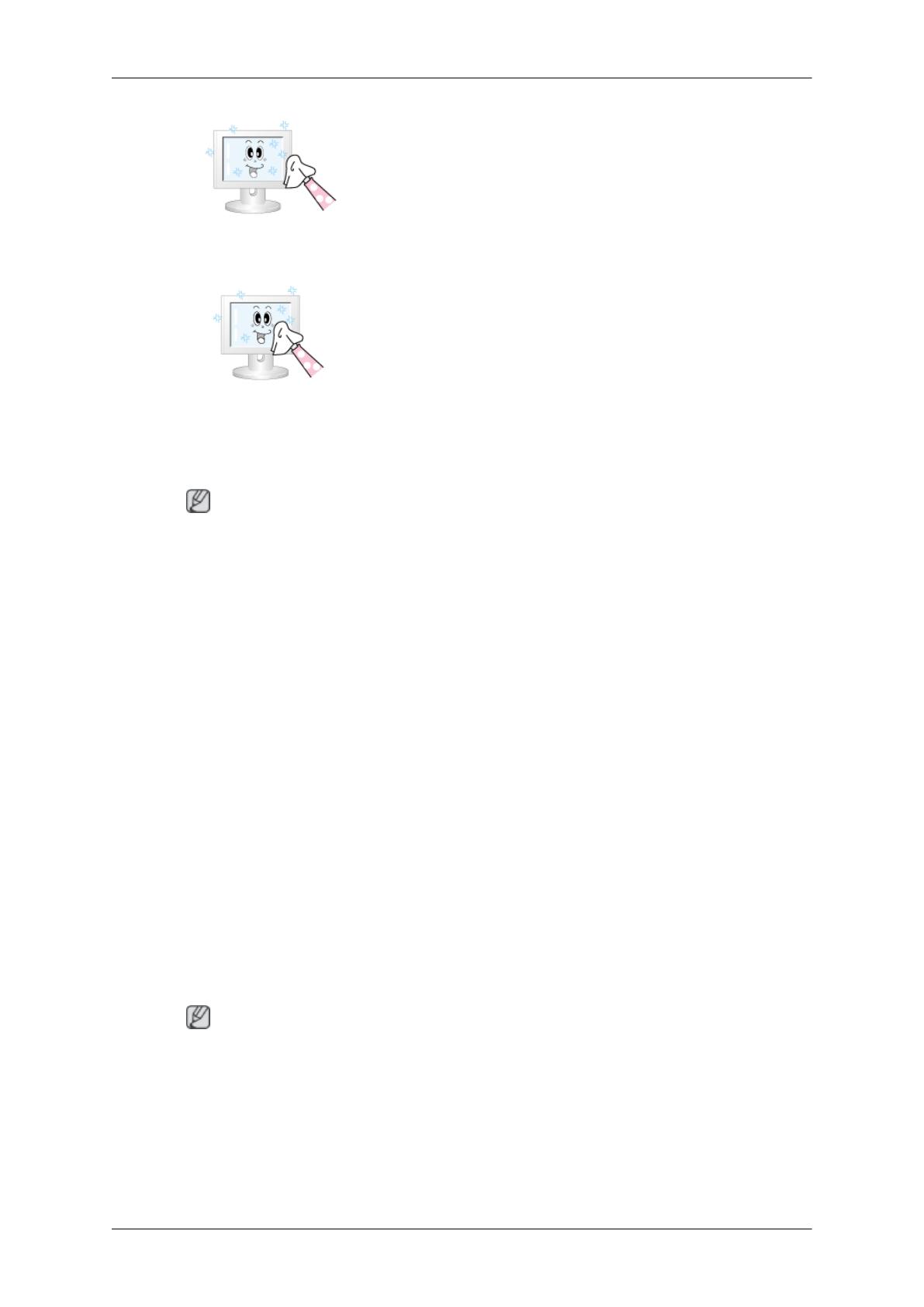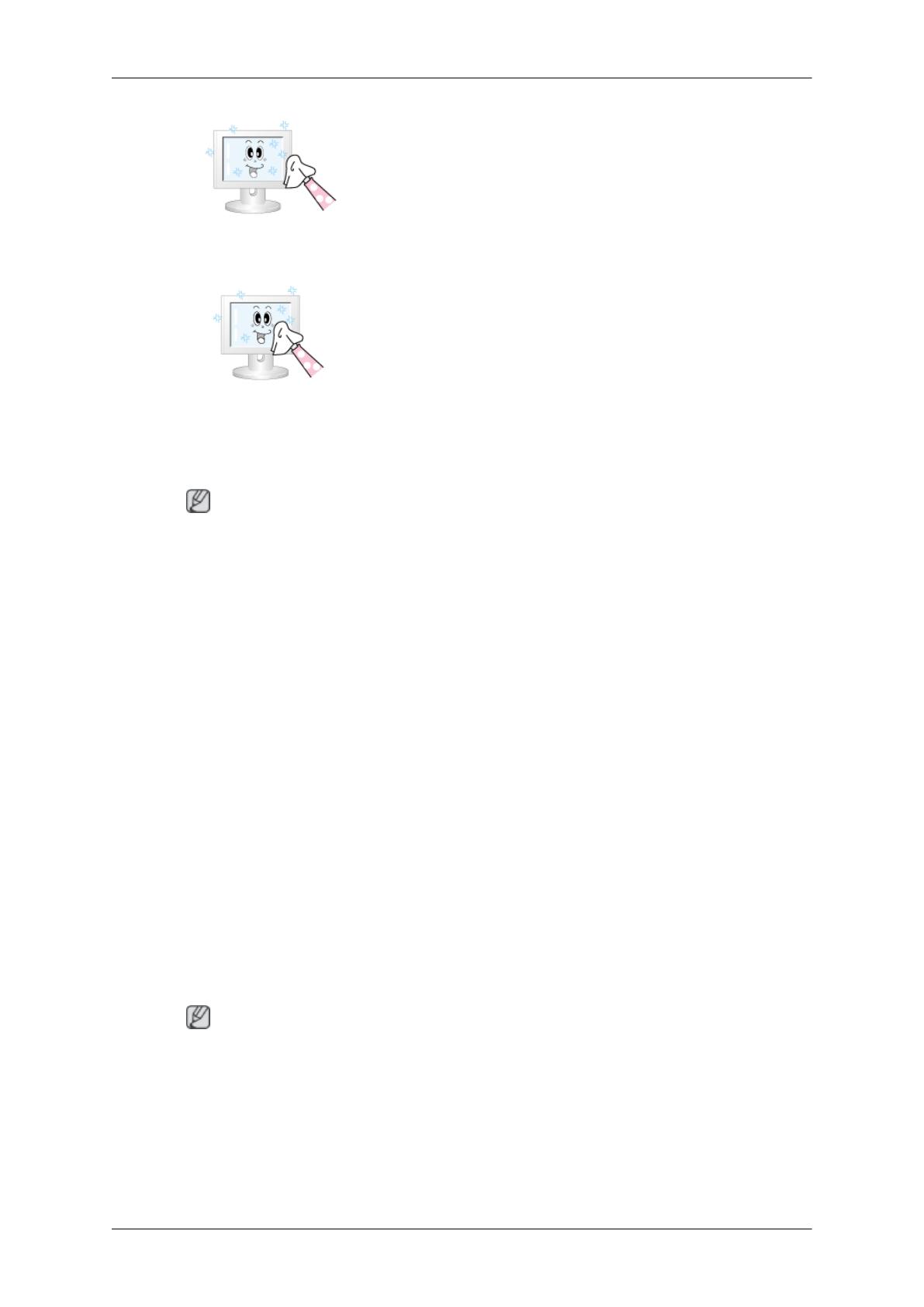
• Не
используйте бензол, растворитель или другие
воспламеняющиеся вещества.
2) Обслуживание плоского экрана панели дисплея.
Протрите мягкой хлопковой или фланелевой тканью.
• Не используйте ацетон, бензол или
растворитель.
(Это может привести к появлению трещин или
деформации поверхности экрана).
• Ответственность за любые повреждения,
связанные с использованием этих веществ,
лежит на пользователе.
Симптомы и рекомендуемые действия
Примечание.
ЖК-дисплей
воспроизводит визуальные сигналы, получаемые с компьютера. В случае
возникновения неисправности компьютера или видеокарты изображение на ЖК-
дисплее может исчезнуть, могут появиться помехи, искажения цветов, сообщение о
неподдерживаемом видеорежиме и т.д. В этом случае сначала выясните причину
проблемы, а затем обратитесь в Сервисный центр или к продавцу.
1. Проверьте правильность подсоединения кабеля питания и видеокабелей к
компьютеру.
2. Проверьте, не издает ли компьютер более трех звуковых сигналов при загрузке.
(Если это происходит, обратитесь в центр обслуживания.)
3. При установке новой видеокарты или сборке компьютера проверьте, установлен
ли адаптер (видео).
4. Убедитесь, что значение частоты сканирования видеоэкрана равно 50 Гц ~ 85 Гц.
(Не превышайте значение 60 Гц при установке максимального разрешения).
5. При возникновении проблем с установкой драйвера адаптера (видео), переведите
компьютер в безопасный режим работы, удалите адаптер дисплея в окне «Панель
управления -> Система -> Администратор устройств» и перезагрузите компьютер,
чтобы переустановить драйвер адаптера (видео).
Контрольный список
Примечание.
• В
следующей таблице приведены возможные неисправности и способы их
устранения. Прежде чем обратиться за помощью, просмотрите информацию в этом
разделе, чтобы попробовать устранить неполадку самостоятельно. Если все же
потребуется помощь, позвоните по телефону, номер которого указан в разделе
информации или обратитесь к продавцу.
• Для получения дополнительной информации о сетевых подключениях см. раздел,
посвященный устранению неисправностей, в MagicInfo.
Диагностика
68